Gravadores de tela definitivos e gratuitos para seu Windows, Mac, iPhone e Android
Gravadores de tela estão surgindo hoje em dia porque muitas pessoas querem gravar suas atividades em seus PCs. Mas encontrar um gravador de tela confiável é bastante difícil, especificamente porque alguns gravadores de tela têm malware e alguns são apenas para fins publicitários. Por isso, tentamos alguns dos melhores gravadores de tela aplicativos online, offline e até móveis com os melhores recursos para usar e são 100% gratuitos. Então, leia este artigo até o final para conhecer os melhores e gratuitos gravadores de tela para você.

Parte 1. 3 Melhores Gravadores de Tela Online
Se você deseja ter um gravador de tela que não precisa baixar, talvez esteja procurando um gravador de tela online. Tenha certeza de que os gravadores de tela on-line fornecerão conveniência. Então, nesta parte, você conhecerá os três melhores gravadores de tela online gratuitos.
FVC Free Screen Recorder Online
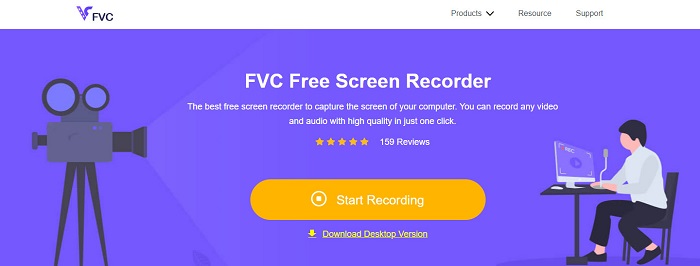
O melhor gravador de tela online que você verá na internet é FVC Free Screen Recorder Online. Este gravador de tela online pode gravar e capturar a atividade do seu computador. Ele pode gravar sua tela com um vídeo de alta qualidade. E se você quiser apenas gravar uma determinada área da sua tela, ele possui um recurso onde você pode ajustar a área de gravação da sua gravação de tela.
Além disso, possui uma interface de usuário muito simples, tornando-se uma ferramenta amigável para iniciantes. Além disso, ele também possui configurações avançadas onde você pode ajustar as teclas de atalho, escolher o formato de saída de vídeo e ajustar a taxa de quadros da saída de vídeo.
Então, se você quiser usar este conversor online, siga o guia simples abaixo.
Passo 1. No navegador que você usa, pesquise FVC Free Screen Recorder Online no navegador que você usa, ou apenas clique neste link para ir diretamente para a página da web. E, em seguida, inicie o aplicativo.
Passo 2. Clique no Comece a gravar botão na interface principal do software para iniciar a gravação da tela. E então, o quadro ajustável aparecerá.
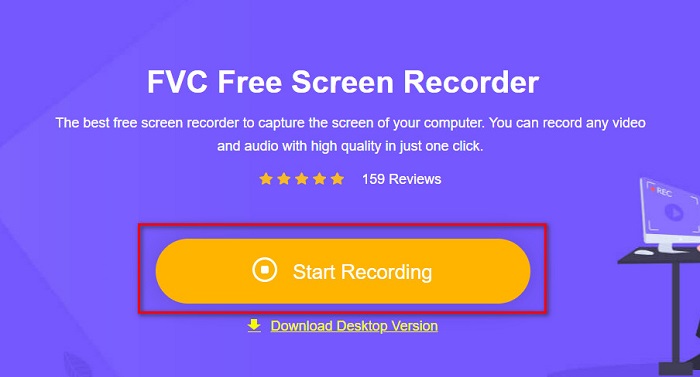
Etapa 3. Em seguida, escolha a região que deseja gravar na tela clicando no botão suspenso botão no Área de Gravação opção. Você pode gravar sua tela ou selecionar a região que deseja gravar.
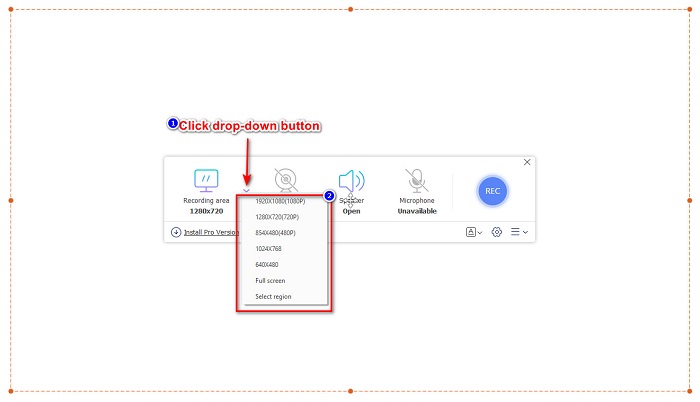
Passo 4. E, em seguida, selecione o gravador de áudio desejado clicando no botão palestrante ou o microfone opção.
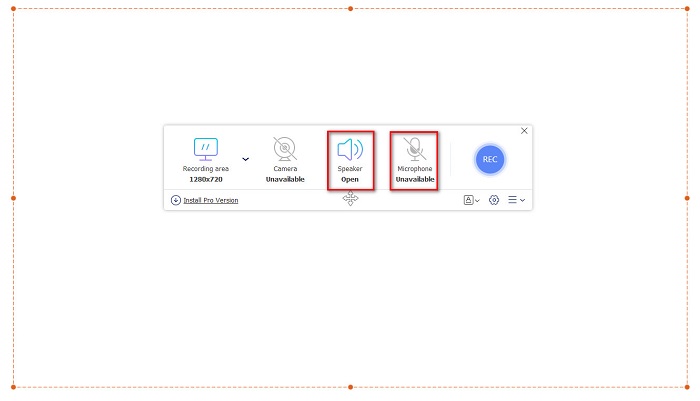
Etapa 5. Por último, clique no RECec botão para iniciar a gravação. Depois de terminar a gravação, clique no botão Pare botão assinar, e sua gravação será salva automaticamente na interface do software.
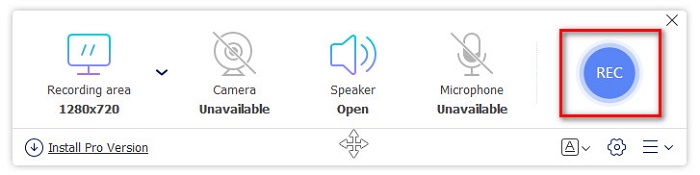
E é isso! Você pode gravar facilmente sua atividade na tela seguindo o guia simples acima.
Prós
- Ele pode gravar sua atividade na tela com saída de vídeo de alta qualidade.
- Ele permite que você ajuste a taxa de quadros, o codec e o formato de saída do seu vídeo.
- Possui uma interface de software fácil de usar.
- Acessível em todos os navegadores da web, incluindo Google, Firefox, Safari e muito mais.
Contras
- Você precisa baixar o aplicativo pro para acessar seus recursos avançados.
ScreenApp.IO
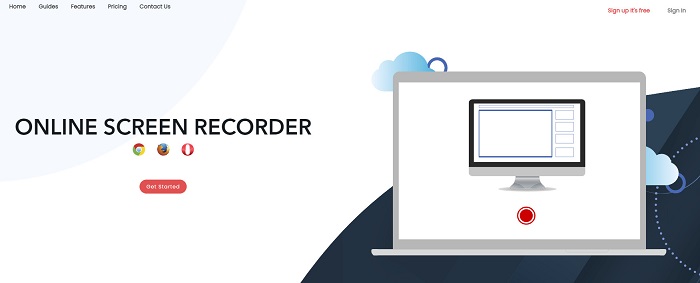
ScreenApp.IO é um gravador de tela online gratuito que permite gravar sua atividade na tela facilmente. Este gravador de tela de computador on-line possui uma interface gráfica simples, tornando-o fácil de usar. Você também pode escolher o gravador de áudio desta ferramenta online. No entanto, este gravador de tela online possui recursos limitados para uso. No entanto, muitas pessoas usam este gravador de tela para fins de conveniência.
Prós
- Possui uma interface de software fácil de operar.
- Disponível em quase todos os navegadores da web como Google e Firefox.
- Você pode escolher o gravador de áudio que deseja.
Contras
- Você pode ter um processo de carregamento lento.
- Você não pode escolher o formato de arquivo de saída desejado.
ClipChamp

ClipChamp é um dos gravadores de tela online mais populares disponíveis na internet. Esta ferramenta online permite que você coloque texto em sua gravação e possui recursos para ajustar o tamanho do quadro de sua gravação. Embora tenha uma interface de software difícil de usar, ainda é eficaz para gravar apresentações e reuniões. Também utiliza cookies que permitem ao site ter os seus dados.
Prós
- Ele pode gravar sua tela convenientemente.
- Ele permite que você ajuste o tamanho do quadro da sua gravação de tela.
Contras
- Ele usa cookies para o site.
- Quando sua conexão com a Internet está lenta, isso pode afetar a gravação da tela.
Parte 2. 2 Melhor Gravador de Tela para seu Desktop
Você está procurando o melhor gravador de tela para o seu PC? Não se preocupe mais, porque temos o melhor gravador de tela para sua área de trabalho. Embora seja difícil encontrar um gravador de tela com muitos recursos, encontramos os gravadores de tela mais excelentes para você usar offline.
Bandicam
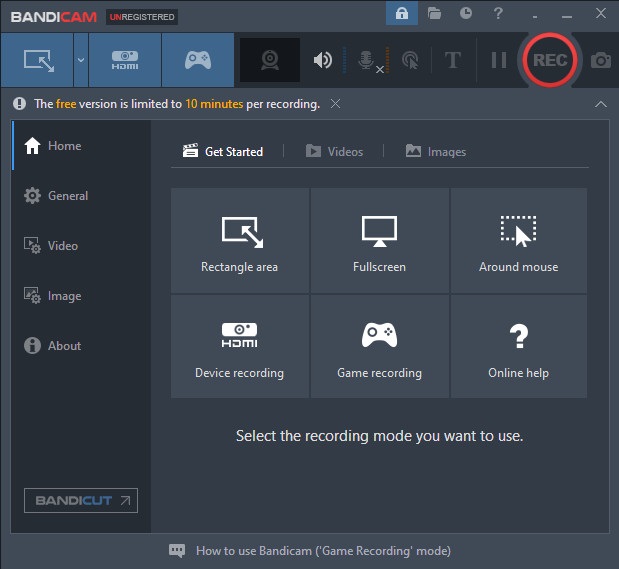
Bandicam é provavelmente o gravador de tela de desktop mais conhecido com muitos recursos para usar. Possui recursos avançados, como gravação de dispositivos, onde permite gravar dispositivos de vídeo externos, como Webcam, Smartphones, Xbox e muito mais. Você também pode gravar sua jogada vencedora clicando na opção Gravação do jogo. Além disso, usando este conversor, você pode capturar imagens durante a gravação da tela. No entanto, sua interface de usuário é bastante difícil de usar; então usuários iniciantes podem achar desafiador.
Prós
- Possui recursos avançados como gravação de dispositivos mais e modo de gravação de jogos.
- Ele permite que você capture imagens durante a gravação.
- Disponível em quase todas as plataformas de mídia cruzada, incluindo Windows e Mac.
Contras
- Possui uma interface de software difícil de operar.
- Compre o aplicativo antes de poder usar seus recursos especiais.
ScreenRec
Outro software de gravação de tela que você pode usar é ScreenRec. Este gravador de tela é uma ferramenta fácil de usar que produz registros de tela de boa qualidade. Também permite ajustar a qualidade da gravação em SD, HD e 4K. Além disso, possui um recurso para tirar uma captura de tela na tela e gravar sua voz durante a gravação da tela. Sua desvantagem é que ele possui alguns recursos para usar que outros gravadores de tela de desktop possuem.
Prós
- Possui uma interface de usuário simples.
- O download é gratuito.
- Disponível no Windows, Mac e Linux.
Contras
- Ele tem alguns recursos para usar.
Parte 3. 3 Melhores gravadores de tela para iPhone e Android
Se o seu dispositivo iPhone ou Android não tiver um gravador de tela integrado, isso é lamentável para você, especialmente quando você deseja gravar uma reunião usando seu telefone. Mas não é o fim para você se você ainda deseja gravar a tela usando seu dispositivo iPhone ou Android. Portanto, você verá o melhor gravador de tela para iPhone e outros dispositivos Android nesta parte.
Gravador de tela AZ
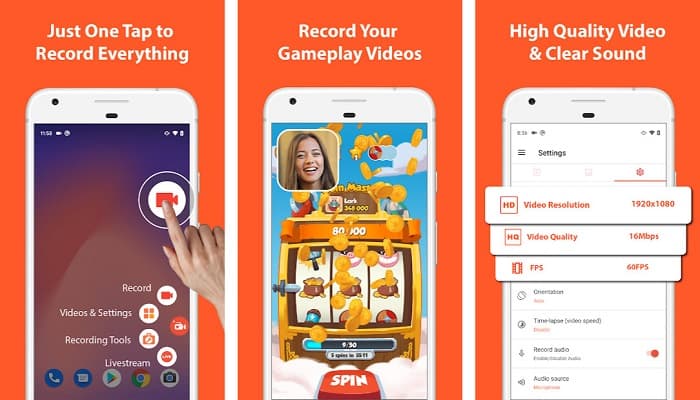
Gravador de tela AZ é comprovadamente um dos melhores gravadores de tela para o seu dispositivo iPhone ou Android. Se você estiver procurando por um gravador de tela que possa gravar um vídeo com lapso de tempo, essa ferramenta tem esse recurso para você. Ele também permite que você altere a resolução e a taxa de bits do vídeo de gravação de tela. Além disso, ele pode produzir vídeo de ótima qualidade sem ter dificuldade em usá-lo.
Prós
- Possui recursos avançados, como vídeo com lapso de tempo, correção de tela verde e adição de texto e logotipo ao seu vídeo.
- Possui uma interface de usuário direta.
- Aplicativo gratuito para uso.
Contras
- Um processo de carregamento lento pode ocorrer às vezes.
Mobizen
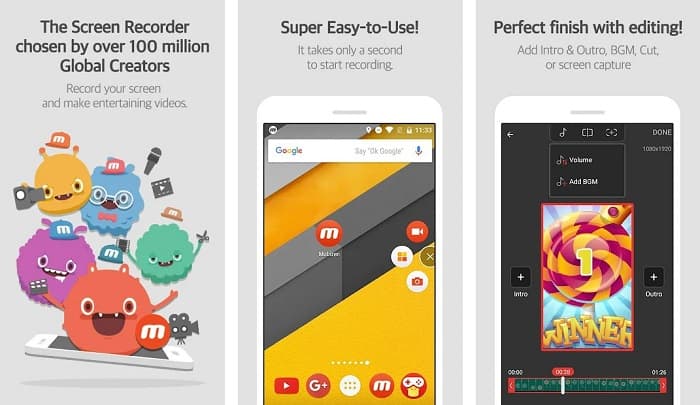
Mobizen é um gravador de tela que está disponível em telefones iPhone e Android. Entre os outros gravadores de tela para celulares, ele possui um botão flutuante onde você pode acessar seus recursos. Além disso, você pode ajustar a qualidade do vídeo, resolução e FPS (Frame Per Second) da sua gravação de tela. Com sua interface de software fácil de operar, você pode facilmente exibir as atividades de gravação na tela.
Prós
- Possui um botão flutuante para fazer uma gravação de tela facilmente.
- Ele tem um recurso para adicionar música de fundo à sua gravação de tela.
Contras
- Às vezes, o áudio do seu vídeo pode apresentar falhas.
Gravador V
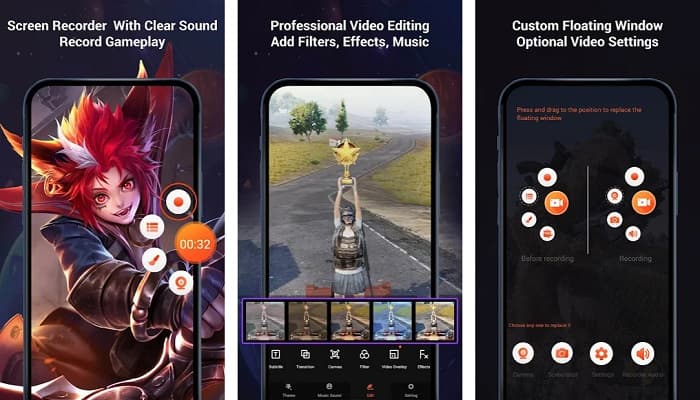
Gravador V é um aplicativo de gravador de tela que possui um editor de vídeo embutido. Este gravador de tela pode produzir saídas de vídeo de alta qualidade. Além disso, você pode gravar seus jogos facilmente enquanto joga. E se você está procurando uma maneira de registrar suas reações enquanto joga, esta ferramenta possui um gravador de câmera facial. No entanto, muitas análises de usuários dizem que ele não pode gravar áudio interno e externo. Se você quiser gravar áudio no seu iPhone, clique aqui para saber mais detalhes.
Prós
- Possui uma interface de usuário simples.
- Ele permite que você edite sua gravação de vídeo.
- Disponível em dispositivos iPhone e Android.
Contras
- Às vezes, não grava áudio externo e interno.
- Você precisa comprar o aplicativo antes de acessar seus recursos exclusivos.
Parte 4. Qual gravador de tela usar
Se você ainda não tiver certeza de qual gravador de tela usar, fornecemos um gráfico de comparação dos melhores gravadores de tela on-line, off-line e aplicativos móveis abaixo. Além disso, esta parte fornecerá informações sobre os recursos e características dos gravadores de tela mencionados acima.
| RECURSOS | FVC Free Screen Recorder Online | ScreenApp.IO | ClipChamp | Bandicam | Gravação de tela | Gravador de tela AZ | Mobizen | Gravador V |
| Interface de software fácil de usar |  |  |  |  |  |  |  |  |
| Livre para usar |  |  |  |  |  |  |  |  |
| Pode alterar suas configurações de vídeo |  |  |  |  |  |  |  |  |
| Seguro de usar |  |  |  |  |  |  |  |  |
| Pode gravar áudio do dispositivo |  |  |  |  |  |  | Às vezes tem falha | Às vezes não grava áudio interno e externo |
Parte 5. Perguntas frequentes sobre o melhor gravador de tela
O iPhone 11 tem um gravador de tela embutido?
Todos os iPhones com sistema iOS 11 possuem um gravador de tela integrado. Portanto, você não precisa baixar nenhum aplicativo para gravação de tela se for um usuário do iPhone 11.
Quanto tempo um gravador de tela pode gravar?
Quando se trata de gravação de tela, não há limitação para isso. Depende do armazenamento disponível do seu dispositivo quanto tempo durará a gravação da tela.
O QuickTime tem um gravador de tela embutido?
Sim. O media player nativo do Mac, que é o QuickTime player, possui um gravador de tela embutido. Clique aqui para saber como registro de tela com o QuickTime Player.
Qual é o melhor formato de arquivo para gravação de tela?
O melhor formato de arquivo para gravação de tela é MPEG-1. MPEG-1 é um arquivo sem perdas e muitos players de mídia suportam esse formato de arquivo, incluindo o Youtube. Portanto, se você deseja enviar sua gravação de tela em outras plataformas de mídia social, considere tornar seu arquivo de vídeo um formato de arquivo MPEG-1.
Conclusão
No geral, existem vários gravadores de tela que você pode usar online e offline. Mas sempre observe que todos os gravadores de tela têm recursos distintos para oferecer. Este artigo forneceu os melhores gravadores de tela para seu PC, Mac, iPhone e dispositivo Android. Além disso, agora está em suas mãos qual gravador de tela você escolherá.
No entanto, se você estiver procurando uma maneira mais conveniente de gravar a tela e ter os recursos necessários para um gravador de tela, use o FVC Free Screen Recorder Online, que muitas pessoas também usam.



 Video Converter Ultimate
Video Converter Ultimate Gravador de ecrã
Gravador de ecrã



